أفضل 7 طرق لإصلاح عدم ظهور لوحة مفاتيح على iPhone
عندما يصدر تحديث رئيسي لنظام التشغيل ، فلا بد أن تكون هناك مشكلات وأخطاء. خاصة عندما تكون Apple وتخدم ملايين مستخدمي iPhone بتحديثات iOS السنوية. تتعلق إحدى المشكلات الشائعة بعمر بطارية الجهاز. هناك مشكلة أخرى منتشرة بشكل جيد في الآونة الأخيرة مرتبطة بلوحة المفاتيح الافتراضية على iPhone. في بعض الأحيان ، أثناء المحادثة أو التنقل العام ، تفشل لوحة المفاتيح الافتراضية في ترك المستخدمين محبطين.

يعد عدم ظهور لوحة المفاتيح الافتراضية على iPhone مشكلة أكبر إذا كانت تحدث بشكل متكرر على مدار اليوم. يكسر سير العمل ويقلل من إنتاجية المستخدم النهائي.
إذا كنت تعاني من نفس المشكلة ، فاقرأ المنشور للعثور على حيل استكشاف الأخطاء وإصلاحها المحتملة لحل خطأ لوحة مفاتيح iPhone.
1. إعادة التشغيل الصعب للـ IPHONE الخاص بك
يعد إعادة تشغيل جهاز iPhone من أقدم الطرق وأكثرها فعالية لإصلاح المشكلات الشائعة. اضغط مع الاستمرار على زري Home و Power On / Off في وقت واحد لمدة 10 ثوانٍ تقريبًا حتى ترى شعار Apple على الشاشة.
لإعادة ضبط جهاز iPhone 7/7 Plus ، تحتاج إلى الضغط مع الاستمرار على زر خفض الصوت وزر التشغيل / الإيقاف في نفس الوقت.
لإعادة ضبط جهاز iPhone 8/8 Plus أو إصدار أحدث ، اضغط على زر رفع الصوت وحرره ، واضغط على زر خفض مستوى الصوت وحرره ، ثم اضغط مع الاستمرار على الزر الجانبي.
2. أغلق BLUETOOTH
إذا كنت تستخدم لوحة مفاتيح خارجية مع iPhone ونسيت فصلها ، فسيستمر iPhone في محاولة البحث عن لوحة مفاتيح Bluetooth.
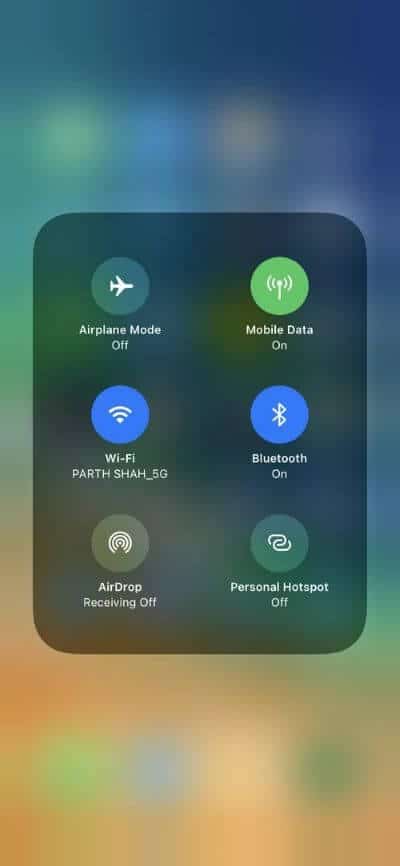
تأكد من إيقاف تشغيل Bluetooth الخاص بجهاز iPhone وعدم توصيله بأي لوحة مفاتيح خارجية.
اسحب لأسفل من الزاوية اليمنى العليا لفتح مركز التحكم وإيقاف تشغيل Bluetooth. بدلاً من ذلك ، يمكنك الانتقال إلى إعدادات iPhone> Bluetooth وإيقاف تشغيل الخيار.
3. إعادة تعيين جميع الإعدادات
كما يوحي الاسم ، يعيد هذا الخيار تعيين جميع الإعدادات على جهاز iPhone الخاص بك. سيؤدي ذلك إلى محو جميع إعداداتك المخصصة ، بما في ذلك الإلغاءات التلقائية من تحديث iOS الأخير الذي تسبب في حدوث بعض التعارضات في إعدادات لوحة مفاتيح جهاز iPhone.
اتبع الخطوات أدناه لإعادة تعيين جميع الإعدادات على iPhone.
الخطوة 1: افتح تطبيق الإعدادات على iPhone.
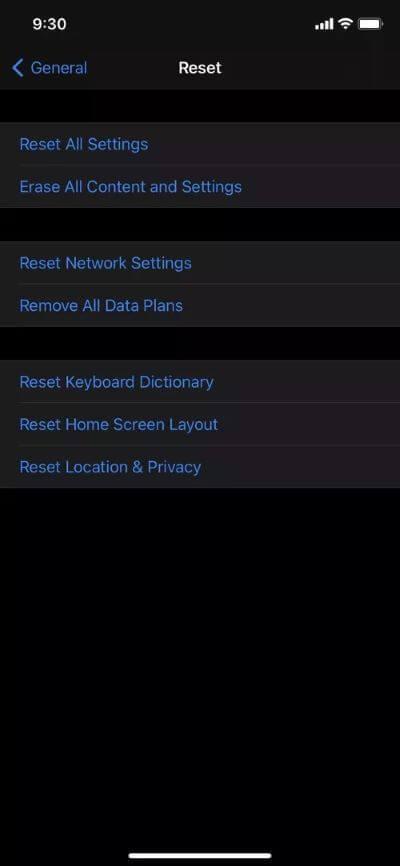
الخطوة 2: انتقل إلى عام> إعادة تعيين> إعادة تعيين جميع الإعدادات. قم بتأكيد الإجراء الخاص بك عن طريق إضافة رمز المرور وسيقوم iOS بإعادة تعيين جميع الإعدادات على iPhone.
4. قم بالتبديل إلى لوحة مفاتيح Apple الافتراضية
فتحت Apple الأبواب لتطبيقات لوحة مفاتيح الطرف الثالث على متجر التطبيقات. لدينا بعض من أفضل تطبيقات لوحة المفاتيح ، مثل SwitftKey و Google Keyboard على iPhone.
تعمل تطبيقات لوحة المفاتيح هذه بشكل جيد على أجهزة iPhone الحديثة المزودة بذاكرة وصول عشوائي (RAM) سعة 3 جيجابايت / 4 جيجابايت. ومع ذلك ، إذا كنت تستخدم تطبيق لوحة مفاتيح تابع لجهة خارجية على الأجهزة الأقدم مع 1 جيجابايت أو 2 جيجابايت من ذاكرة الوصول العشوائي ، فستلاحظ أن نظام iOS يقتل هذه التطبيقات في الخلفية لتحرير ذاكرة الوصول العشوائي للتنقل السلس لنظام iOS.
في مثل هذه الحالات ، يُنصح بالرجوع إلى لوحة المفاتيح الافتراضية على iPhone. اتبع الخطوات أدناه لتغيير لوحة المفاتيح الافتراضية على جهازك.
الخطوة 1: افتح لوحة المفاتيح في أي محادثة.
الخطوة 2: اضغط على أيقونة Globe في الزاوية اليسرى السفلية.
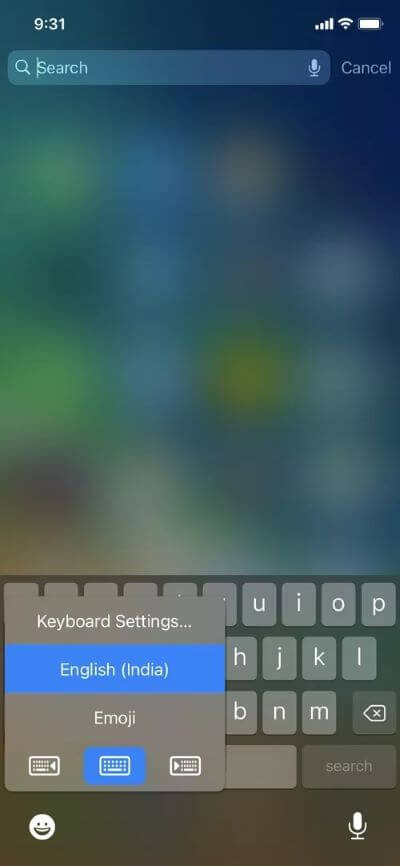
الخطوة 3: التغيير من لوحة المفاتيح الحالية إلى لوحة المفاتيح الافتراضية.
إذا كان النظام لا يزال يفتح أحيانًا لوحة مفاتيح الطرف الثالث لك ، فقد حان الوقت لحذف لوحة مفاتيح الطرف الثالث الخاصة بـ iPhone. اضغط لفترة طويلة على أيقونة التطبيق وحدد حذف من القائمة المنبثقة.
5. انتقل إلى مدير كلمة المرور الافتراضي
على غرار تطبيقات لوحة المفاتيح ، يسمح لك iOS أيضًا بتعيين مديري كلمات مرور لجهات خارجية مثل Enpass و 1Password و Dashlane وما إلى ذلك كطريقة افتراضية لملء تفاصيل تسجيل الدخول تلقائيًا على iPhone.
يحل مدير كلمات المرور المحدد محل iCloud Keychain على iPhone ويوفر التكامل أعلى لوحة مفاتيح iPhone الافتراضية. إذا كانت هناك أية مشكلات مع مدير الجهة الخارجية المحدد ، فقد يتداخل مع وظائف لوحة المفاتيح العامة. في مثل هذه الحالات ، يمكنك العودة إلى خدمة iCloud Keychain الافتراضية لعمليات الملء التلقائي السلسة.
الخطوة 1: افتح تطبيق الإعدادات على iPhone.
الخطوة 2: قم بالتمرير لأسفل إلى كلمات المرور.
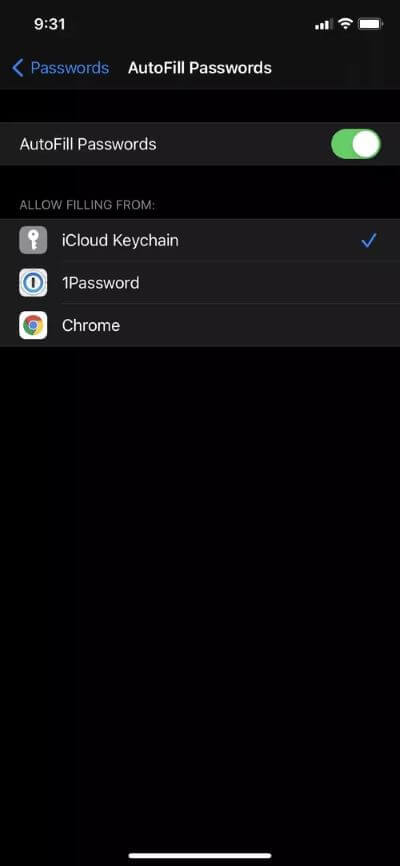
الخطوة 3: انتقل إلى الملء التلقائي لكلمات المرور وحدد iCloud Keychain من القائمة التالية.
الآن ، لن تظهر مشكلة لوحة المفاتيح المتكررة على iPhone.
6. تحقق من صحة بطارية الجهاز
تأتي جميع طرازات iPhone مزودة ببطاريات ليثيوم أيون. نظرًا للطبيعة الكيميائية ، فهو يدعم دورات الشحن المحددة على الجهاز. لذلك إذا كنت تستخدم iPhone لمدة 4-5 سنوات ، فقد تحوم بطارية جهازك حول سعة بطارية 50٪ -60٪.
يمكنك التحقق من صحة البطارية من إعدادات الجهاز> البطارية> صحة البطارية. إذا كان الرقم منخفضًا ، فقد يؤثر على العمليات اليومية على iPhone ، بما في ذلك لوحة المفاتيح الافتراضية.
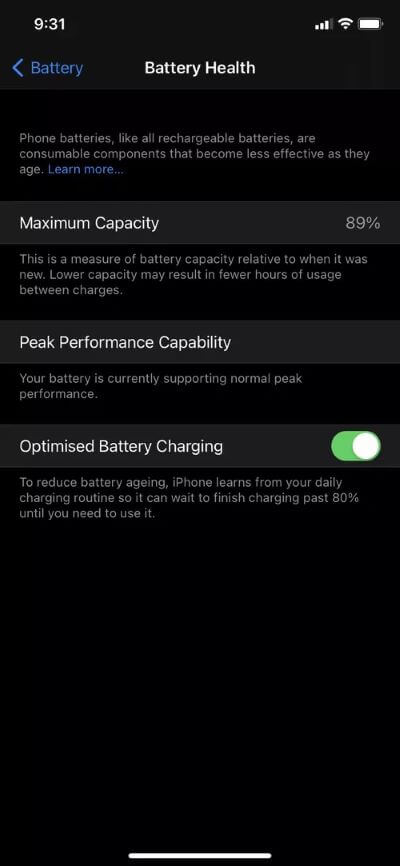
تؤدي مشكلة البطارية إلى رحلة إلى أقرب مركز Apple لاستبدال المركز القديم ببطارية جديدة.
7. تحديث IPHONE
قد تكون مشكلة عدم ظهور لوحة مفاتيح iPhone بسبب التحديث القديم الصادر عن Apple. بعد كل شيء ، ليس لدى الشركة أفضل وقت لإصدار تحديثات الجودة. والخبر السار هو أن Apple سريعة في حل المشكلات الحرجة من خلال تحديث إصلاح الأخطاء.
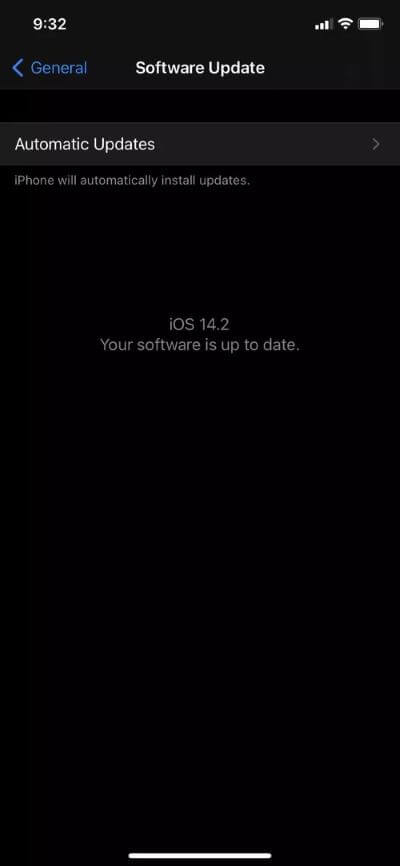
افتح تطبيق الإعدادات على iPhone وانتقل إلى عام> تحديث البرنامج وقم بتنزيل آخر تحديث للبرنامج الثابت على الجهاز.
حل مشاكل لوحة المفاتيح على IPHONE
باستخدام الحيل أعلاه ، يمكنك بسهولة إصلاح لوحة المفاتيح الافتراضية التي لا تظهر على iPhone. لقد قمت بالتبديل من SwiftKey إلى لوحة المفاتيح الافتراضية على iPhone ، وحللت المشكلة بالنسبة لي. ما الحيلة التي عملت معك؟ الصوت قبالة في قسم التعليقات أدناه.
